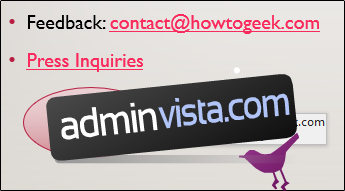Om du planerar att distribuera din presentation efter att den är avslutad, kan det vara en god idé att integrera relevanta mailto-länkar. Detta gör det enkelt för åhörarna att kontakta dig med frågor eller synpunkter.
Hur du skapar Mailto-länkar i PowerPoint
Det snabbaste sättet att lägga till en hyperlänk är att skriva in e-postadressen direkt och sedan trycka på Enter. PowerPoint konverterar detta automatiskt till en mailto-länk. När du för muspekaren över länken visas en ruta som informerar om hur man aktiverar länken.
Det finns dock fler alternativ. Du kan integrera en mailto-länk i både text och objekt. För att göra detta, markera önskad text eller objekt och högerklicka. Välj ”Länk” i menyn som dyker upp.
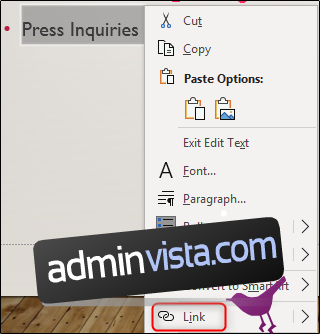
Fönstret ”Infoga hyperlänk” öppnas. I fältet ”Adress” skriver du in e-postadressen. Notera att Windows automatiskt lägger till ”mailto:” framför adressen, så detta behöver du inte ange själv. Klicka sedan på ”OK”.

Den valda texten eller objektet har nu en aktiv hyperlänk som leder till den specificerade e-postadressen. För att följa länken, håll nere Ctrl och klicka på texten eller objektet.
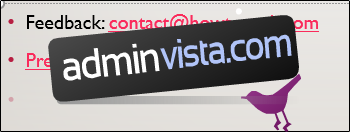
Om du vill göra det mer avancerat kan du skapa en interaktiv knapp med en mailto-länk. Gå till fliken ”Infoga” och välj ”Former” i gruppen ”Illustrationer”.
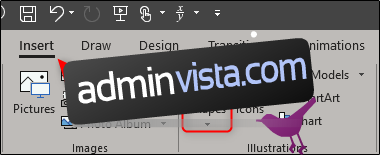
En rullgardinsmeny visas. Välj önskad form. I detta exempel väljer vi en oval form i gruppen ”Grundläggande former”.
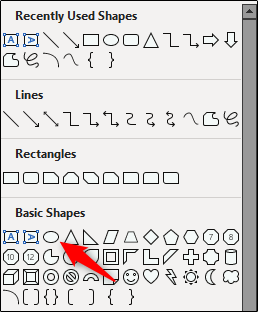
Klicka och dra för att rita ut formen.
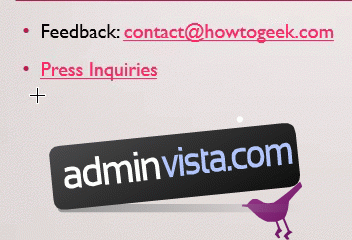
I gruppen ”Formatstilar” på fliken ”Format” för formen, kan du anpassa formens utseende med färg, kantlinjer och effekter.
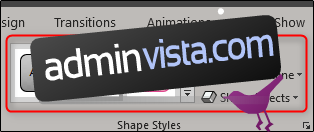
Dubbelklicka på formen och skriv in önskad text. När du är klar, markera och högerklicka på formen och följ samma steg som tidigare för att lägga till en hyperlänk till ett objekt.